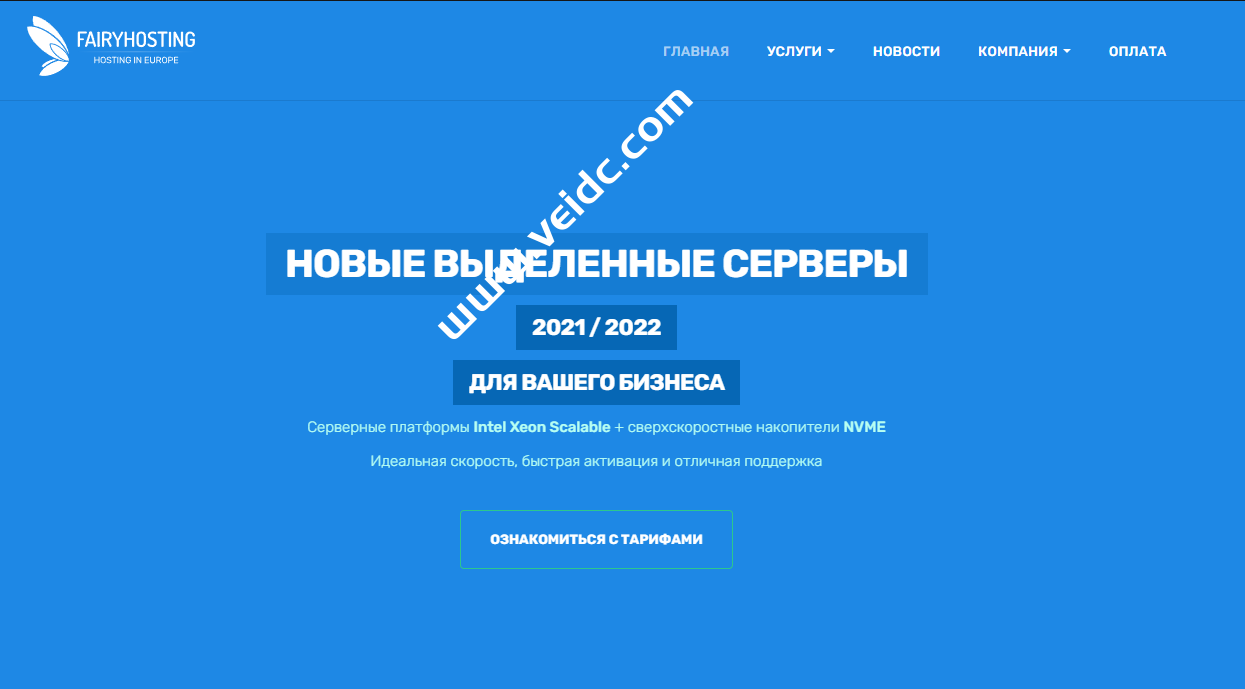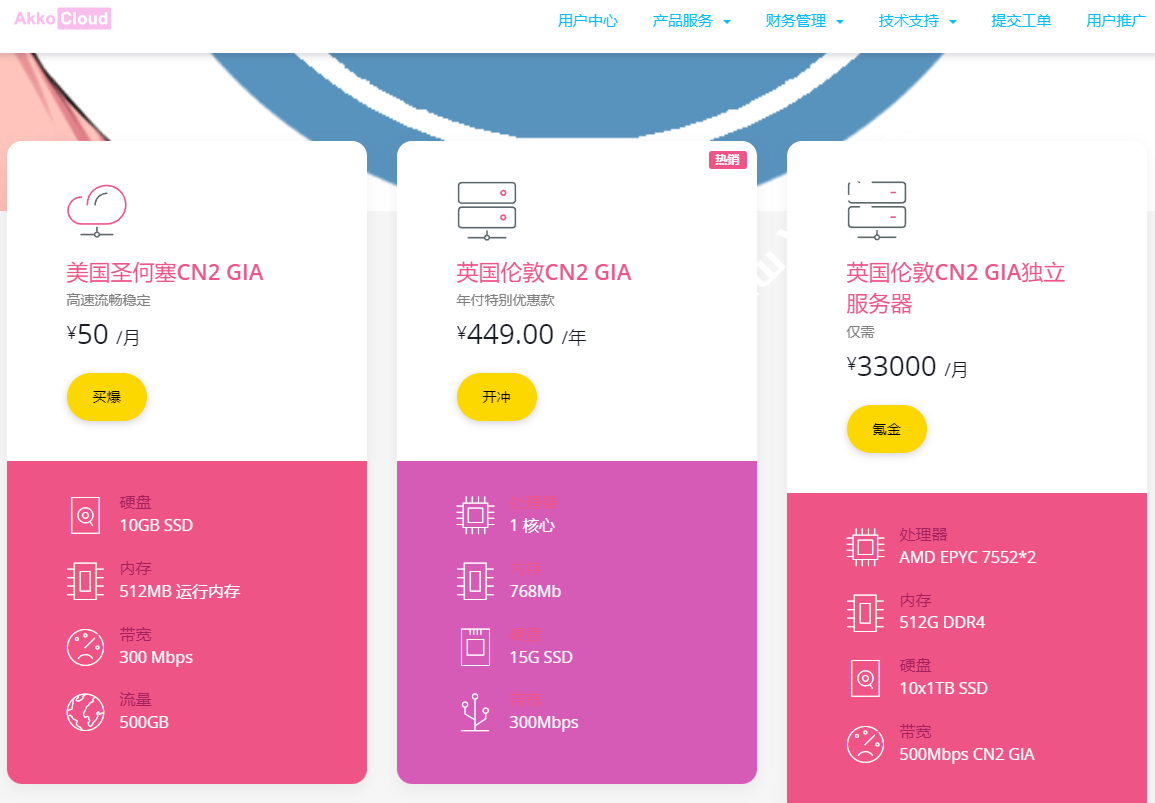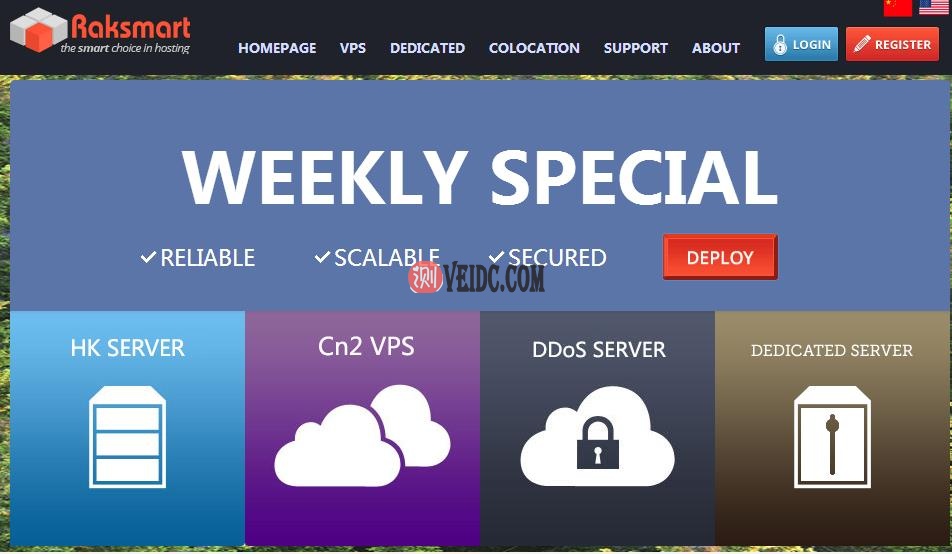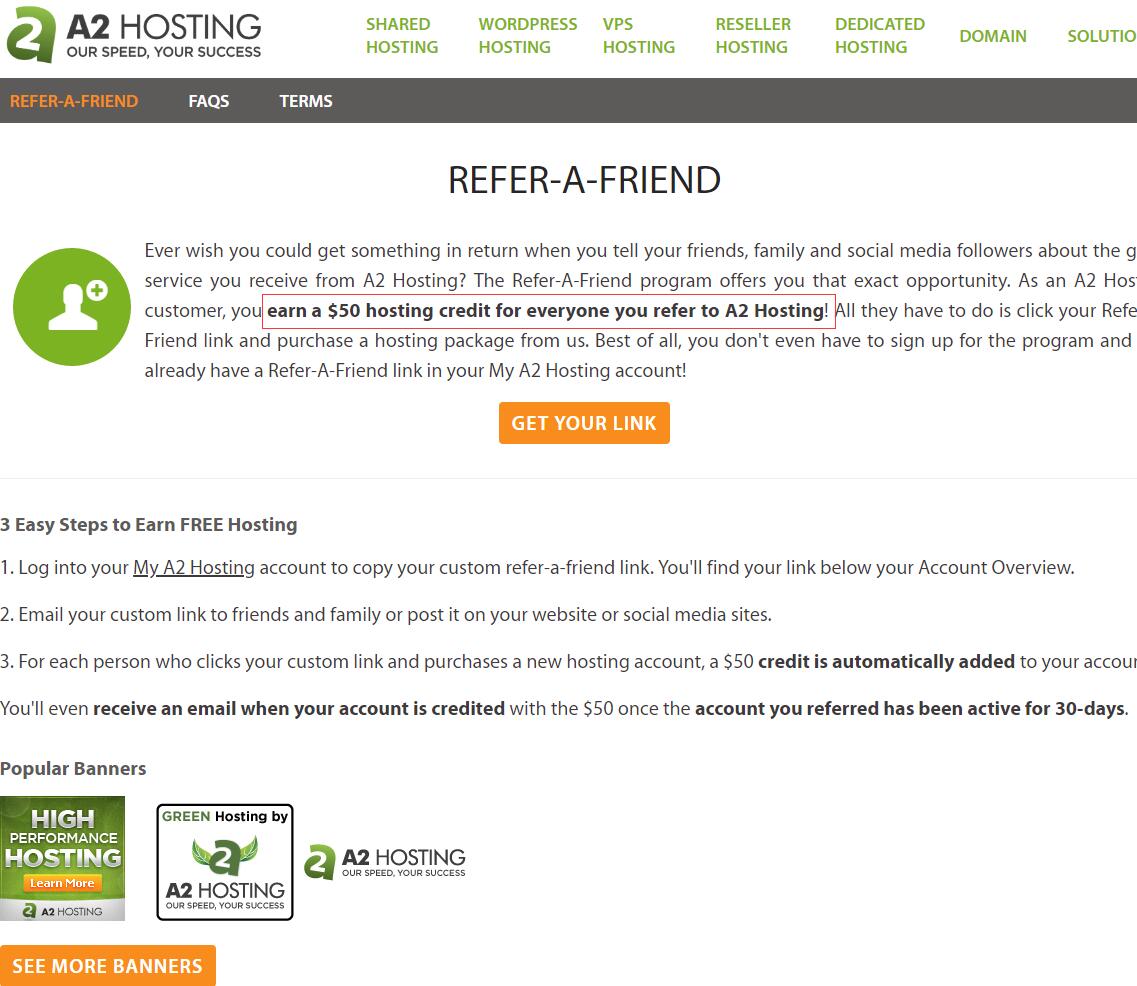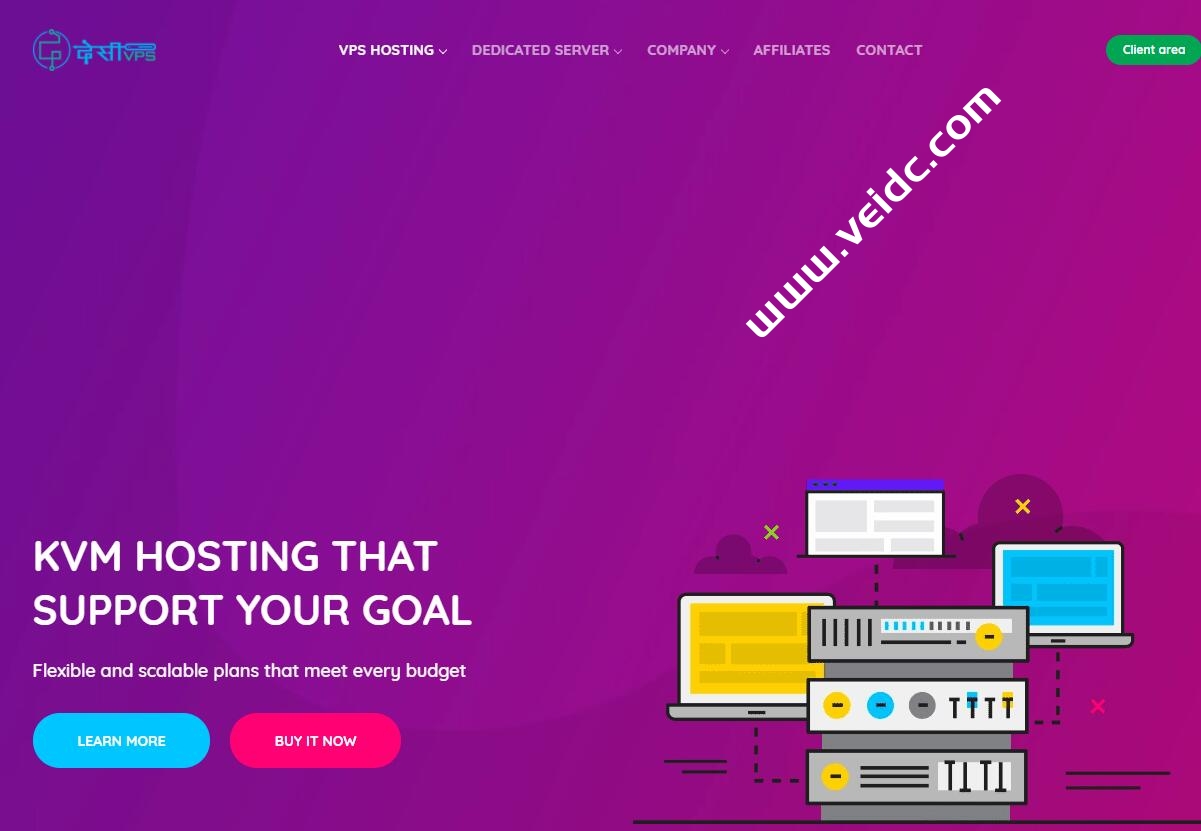今天早上到公司感觉没有什么事情做,就打算在中秋节之前把最近看到WordPress版本又升级没有自动升级的WP手工升级一下,但是在升级这个网站的时候导致网站前端全部白屏。开始以为是缓存的问题,以前也有类似的情况,于是等待大约半分钟就自动解决,然后有一个升级数据库即可。但是这次等待一分钟也没有解决。网站的后台是可以进去的,我也刷新缓存也不能解决问题。
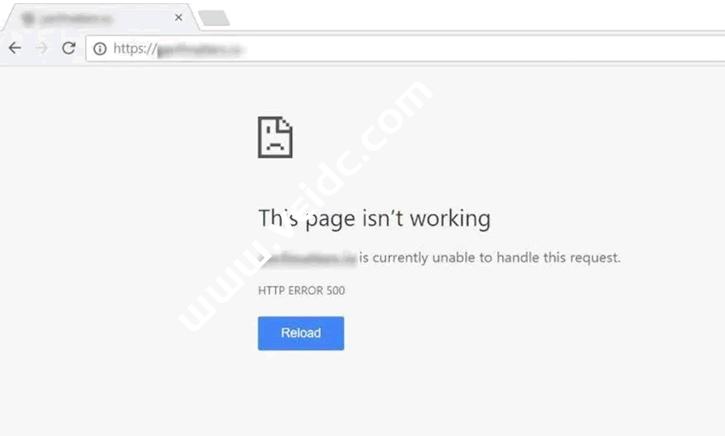
一般出现WordPress白屏的问题,我们需要从这几个方面解决。
第一、PHP内存限制问题
我们要知道,随着WordPress版本不断的升级,对于服务器中的WEB环境软件版本要求是不同的。比如目前建议PHP7.4+,如果我们是低版本PHP有些时候还真不兼容。所以,如果我们可以升级PHP的话,建议最低到PHP7.4。
每个网站都由保持它们运行的后端服务器提供支持。 此类后端服务器的功能来自 RAM、处理器的处理能力和存储。也可能是PHP占用资源比较多,我们的服务器配置较低。
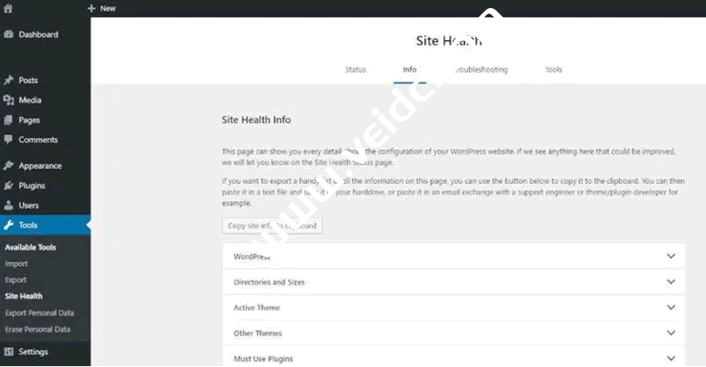
从插件到主题,大小不合适的图像、复杂的功能以及 WordPress 网站的其他此类元素都可能耗尽 PHP 内存限制。 除了消耗 PHP 内存限制外,这些插件本身也会导致白屏情况。
我们可以通过快速登录到 WordPress 仪表板进行检查。 接下来,转到 WordPress 仪表板上的工具菜单,然后单击站点运行状况以了解预定义的 PHP 内存限制。 现在,根据 PHP 内存限制调整您的文件。 但是,如果我们的托管服务提供商对限制那我们没有办法,我们可以升级到云服务器。如果我们是云服务器可以升级内存配置。
一般我们的WordPress站点,笔者建议至少2GB内存+。
第二、移除缓存
在开始,我们也有测试通过清理缓存来恢复 WordPress,一般是可以解决的,比如我们有些人用的是高端缓存插件。因为每当用户想要访问您的网站时,他们都会向浏览器发送网络请求。 接下来,浏览器向用户发送一个静态 HTML 文件,通常称为网站缓存。
这样的静态 HTML 文件将包含您的所有文件、文本、图像和网页的其他元素。 这些缓存文件稍后会在浏览器过期时转储。 如果当有几个缓存导致错误时,问题就来了。 确保没有缓存错误的最佳方法是清除转储的缓存。我们也可以清理浏览器的缓存。
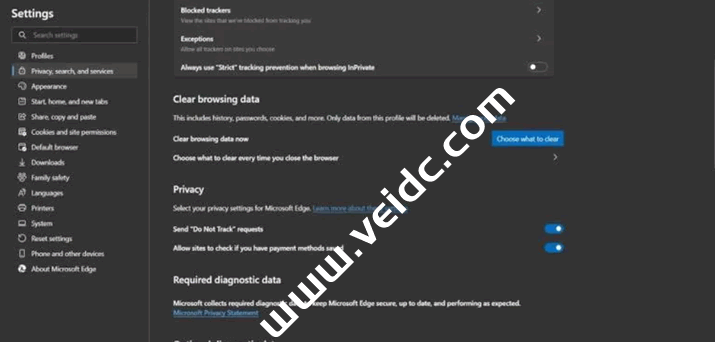
这里不同的浏览器清理缓存是不同的。
第三、开启BUG查看工具
我们可以开启 PHP 错误,在WP程序根目录的 wp-config.php 文件。
define( ‘WP_DEBUG’, false )
找到他,然后将 False 改成 True。我们在刷新页面可以看到错误的提示,检查是不是那个插件不兼容导致的。最后确实看到是某个插件不兼容最新的WP版本导致的。
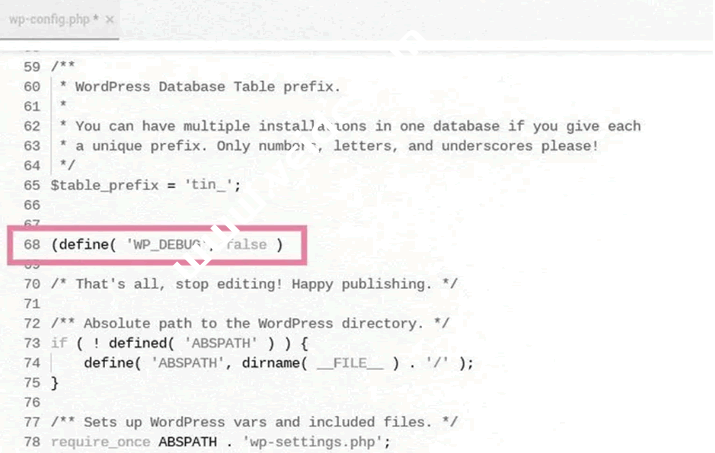
一般来说,有故障的网站,直接通过这个办法可以看到。
在这个问题上,我直接删除那冲突的插件,然后再刷新缓存,问题解决。然后我在恢复这个WPBUG设置到False。
WordPress 白屏问题还是比较常见的,我们通过上面的解决方案解决。如果我们不确定问题的话,可以在处理升级或者定期要进行备份数据。

 CNIDC测评
CNIDC测评